Восстановление файлов — это процесс восстановления потерянных, поврежденных или удаленных файлов с запоминающего устройства, такого как жесткий диск, USB-накопитель, карта памяти или другой носитель информации. Он включает в себя использование специализированного программного обеспечения для сканирования устройства на наличие следов потерянных данных и попытки восстановить как можно больше из них.
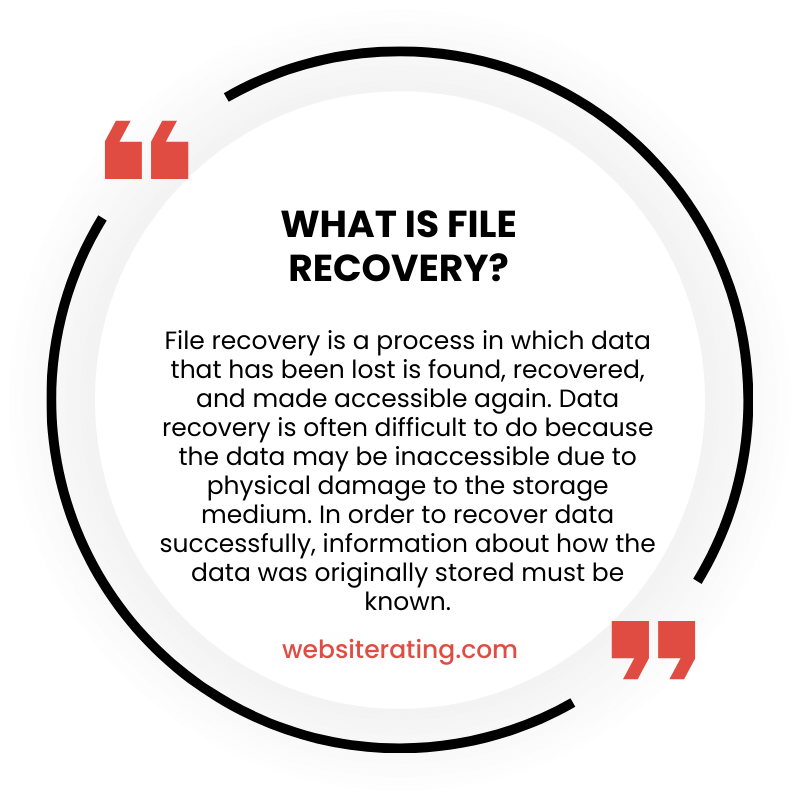
File Recovery — это программа, которая помогает вам восстанавливать потерянные или удаленные файлы с вашего компьютера или других устройств хранения, таких как USB-накопители или карты памяти. Он работает путем сканирования устройства хранения, чтобы найти любые файлы, которые могли быть случайно удалены или потеряны из-за сбоя системы или других проблем. После завершения сканирования программа отобразит список восстанавливаемых файлов, которые вы можете восстановить обратно на свой компьютер или устройство.
Восстановление файлов — это важный процесс, который включает в себя извлечение потерянных, удаленных или недоступных файлов с цифрового устройства хранения. Это может произойти по разным причинам, таким как случайное удаление, системные сбои, вредоносное ПО, программный или аппаратный сбой. В связи с массовым ростом объемов создания и хранения данных важность эффективных решений для восстановления файлов стала еще более важной, чем когда-либо, гарантируя, что ценная информация не будет потеряна безвозвратно.
Для восстановления файлов доступно несколько инструментов и методов, включая встроенные функции Windows, стороннее программное обеспечение и профессиональные службы восстановления данных. В Windows, например, есть Windows File Recovery, которая может восстанавливать несколько типов файлов, таких как фотографии, документы и видео, с различных устройств хранения, таких как твердотельные накопители, USB-накопители и карты памяти. Точно так же сторонние программные продукты предлагают широкий спектр специализированных решений для восстановления, предназначенных для различных носителей данных и файловых систем.
Понимание восстановления файлов и признание его важности может помочь пользователям принять соответствующие меры для минимизации рисков потери данных и обеспечения доступности их ценных файлов, когда это необходимо. По мере развития технологий и изменения решений для хранения непрерывные инновации в методах восстановления файлов будут оставаться жизненно важными для безопасного хранения цифровой информации.
Что такое восстановление файлов
Восстановление файлов — это процесс извлечения потерянных, удаленных или недоступных файлов из компьютерной системы, устройства хранения или внешнего носителя. Это важный метод в области восстановления данных, которая представляет собой более широкую область, охватывающую восстановление различных форм данных, включая файлы, папки и системные настройки.
Существуют различные причины, по которым может потребоваться восстановление файлов. Файлы могут быть случайно удалены, перезаписаны или повреждены из-за проблем с программным обеспечением, аппаратных сбоев или даже вредоносных атак, таких как программы-вымогатели. В некоторых случаях может повредиться сама файловая система, что приведет к потере или скрытию файлов.
Методы восстановления файлов могут применяться к различным типам устройств и файловых систем. Обычно используемые файловые системы включают FAT, NTFS и exFAT, а устройства хранения могут варьироваться от традиционных жестких дисков до твердотельных накопителей (SSD), USB-накопителей и карт памяти.
Существует несколько способов эффективного восстановления файлов:
- Восстановление резервной копии: Если у вас есть недавняя резервная копия ваших файлов, вы можете восстановить их из резервной копии. Этот метод часто является самым простым и надежным способом восстановления потерянных файлов, если сама резервная копия актуальна и не повреждена.
- Встроенные инструменты восстановления: современные операционные системы, такие как Windows 10, поставляются со встроенными средствами восстановления файлов. Например, Windows File Recovery — это инструмент командной строки, который позволяет пользователям извлекать удаленные или потерянные файлы с различных устройств хранения и файловых систем.
- Стороннее программное обеспечение: доступно множество программных решений для восстановления данных, рассчитанных на разный уровень знаний пользователей и предлагающих ряд функций. Эти инструменты могут выполнять тщательное сканирование вашего устройства хранения, чтобы найти и восстановить удаленные или потерянные файлы.
- Профессиональные услуги: В случаях, когда самостоятельные методы не работают, или при серьезном повреждении или потере данных может потребоваться помощь профессиональной службы восстановления данных. Эти службы могут использовать передовые методы и оборудование для восстановления файлов, которые в противном случае можно было бы считать безвозвратными.
Помните, что успех восстановления файлов во многом зависит от таких факторов, как причина потери данных, тип устройства хранения и степень любой перезаписи или ухудшения качества потерянных файлов. Своевременные действия и использование соответствующего метода могут значительно увеличить шансы на успешное выздоровление.
Причины потери файлов
Случайное удаление
Случайное удаление — одна из самых распространенных причин потери файлов. Пользователи могут непреднамеренно удалить файлы при выполнении рутинных задач или из-за простой ошибки. Они могут удалять файлы, не осознавая этого, обходить корзину или по ошибке удалять файл или папку, которые, по их мнению, больше не нужны. Этот тип потери данных может повлиять как на отдельных лиц, так и на организации.
форматирование
Еще одна причина потери файлов — форматирование. Форматирование запоминающего устройства, будь то жесткий диск, USB-накопитель или карта памяти, стирает его содержимое и подготавливает для новых данных. Иногда пользователи могут случайно отформатировать устройство, не подозревая, что оно содержит важные данные. Кроме того, для исправления поврежденного устройства может потребоваться форматирование, что может привести к потере файлов, резервные копии которых не были должным образом скопированы.
Аппаратный сбой
Аппаратный сбой — еще один фактор, который может привести к потере файлов. Жесткий диск или другое запоминающее устройство может выйти из строя по разным причинам, включая возраст, производственные дефекты, скачки напряжения или перегрев. В случае аппаратного сбоя доступ к файлам, хранящимся на устройстве, может стать невозможным. Регулярное резервное копирование может помочь уменьшить потерю данных из-за сбоя оборудования, но в некоторых случаях могут потребоваться профессиональные услуги по восстановлению данных.
Основы восстановления файлов
Понимание файловых систем
Файловая система — это способ организации и хранения данных на устройстве хранения, таком как жесткий диск, твердотельный накопитель, USB-накопитель или карта памяти. Основными файловыми системами, используемыми сегодня, являются FAT (таблица размещения файлов), NTFS (файловая система новой технологии) и ReFS (устойчивая файловая система). Каждая файловая система имеет собственный набор правил для организации и извлечения данных.
- FAT: широко используемая файловая система, появившаяся в 1980-х годах. Он в основном используется для небольших устройств хранения, таких как SD-карты и флэш-накопители.
- NTFS: более продвинутая файловая система, представленная Microsoft, используемая в основном в операционных системах Windows. Он предлагает лучшую производительность и поддержку больших устройств хранения.
- ReFS: более новая файловая система, предназначенная для использования с Windows Server и современными массивами хранения. Основное внимание уделяется целостности данных и устойчивости к повреждению данных.
Типы методов восстановления файлов
Восстановление файлов включает в себя восстановление потерянных, удаленных или поврежденных данных с устройств хранения. Существует несколько методов, которые можно использовать для восстановления файлов, в том числе следующие:
- Программное восстановление: доступно множество программных инструментов, которые могут сканировать устройства хранения и восстанавливать потерянные данные. Microsoft Windows File Recovery — это пример утилиты командной строки, которая может восстанавливать файлы с жестких дисков, SD-карт, USB-накопителей и других носителей.
- Восстановление из резервной копии: регулярное резервное копирование данных гарантирует, что у вас будет копия ваших файлов на случай их потери или повреждения. Чтобы восстановить файлы, вы можете восстановить их из резервной копии.
- Предыдущие версии: Windows автоматически сохраняет копии файлов и папок как часть точки восстановления. Эти предыдущие версии (или теневые копии) можно использовать для восстановления потерянных данных.
- Профессиональное восстановление данных: В случае серьезного сбоя оборудования или комплексной потери данных могут потребоваться профессиональные услуги по восстановлению данных. Эти службы часто используют специализированное оборудование и программное обеспечение для восстановления данных с поврежденных или иным образом недоступных устройств хранения.
Понимая основы файловых систем и различные методы восстановления файлов, пользователи могут значительно увеличить свои шансы на успешное восстановление потерянных или удаленных файлов.
Восстановление удаленных файлов в Windows
В этом разделе мы рассмотрим два метода восстановления удаленных файлов в Windows: использование корзины и восстановление файлов Windows.
Использование корзины
Корзина — это функция Windows, которая временно хранит удаленные файлы, прежде чем они будут навсегда удалены из вашей системы. Чтобы восстановить удаленные файлы из корзины, выполните следующие действия:
- Найдите значок корзины на рабочем столе и дважды щелкните его, чтобы открыть.
- Найдите файлы, которые вы хотите восстановить.
- Щелкните правой кнопкой мыши нужный файл и выберите «Восстановить». Файл будет возвращен в исходное местоположение.
Важно отметить, что корзина может не содержать файл, если он был удален с помощью Shift+Delete или если корзина заполнена.
Восстановление файлов Windows
Для пользователей Windows 10 и Windows 11 Windows File Recovery — это инструмент командной строки для восстановления потерянных или удаленных файлов с локальных устройств хранения, таких как жесткие диски, твердотельные накопители и USB-накопители. Выполните следующие шаги, чтобы использовать Windows File Recovery:
- Загрузите и установите Windows File Recovery из Магазина Microsoft.
- Откройте командную строку с правами администратора.
- Запускайте команды, используя синтаксис восстановления файлов Windows.
Вот простой пример команды:
winfr source-drive: destination-folder: /switches
source-drive:: буква диска, на котором был удален файлdestination-folder:: папка, в которой будут сохранены восстановленные файлы/switches: параметры для указания режима восстановления и типов файлов
Например, если вы хотите восстановить файлы PDF и Word с диска C и сохранить их на диск E, используйте следующую команду:
winfr C: E: /r /n *.pdf /n *.docx
Восстановленные файлы будут храниться в папке «Recovery_ » на диске Е. Чтобы проверить поддерживаемые типы файлов для восстановления, введите winfr /# в командной строке.
Имейте в виду, что вероятность успешного восстановления зависит от таких факторов, как тип устройства хранения и перезапись удаленных данных. Используйте Windows File Recovery как можно скорее, чтобы увеличить шансы на успешное восстановление.
Использование программного обеспечения для восстановления данных
Программное обеспечение для восстановления данных помогает пользователям восстановить потерянные или случайно удаленные файлы со своих устройств. Эти инструменты используют алгоритмы для поиска и восстановления файлов, что делает их полезными для извлечения важной информации. В этом разделе мы познакомим вас с некоторыми популярными программами для восстановления данных, включая Recuva, EaseUS Data Recovery Wizard, Stellar Data Recovery и Disk Drill.
Recuva
Recuva — хорошо зарекомендовавший себя бесплатный инструмент для восстановления данных. Он имеет удобный интерфейс, позволяющий пользователям любого уровня знаний восстанавливать файлы. С Recuva вы можете восстанавливать файлы с различных устройств хранения, таких как:
- Жесткие диски
- Внешние накопители (USB-накопители и т. д.)
- BD/DVD/CD диски
- Карты памяти
Эта программа может даже восстановить файлы с вашего iPod! Recuva предлагает как бесплатную версию, так и профессиональную версию для более продвинутых функций, таких как поддержка виртуального жесткого диска.
Мастер восстановления данных EaseUS
EaseUS Data Recovery Wizard — еще один известный инструмент для восстановления данных, доступный как для пользователей Windows, так и для Mac. Он предлагает множество функций, включая возможность:
- Восстановление файлов с различных устройств хранения, таких как жесткие диски, внешние диски и карты памяти.
- Получить файлы с поврежденных или отформатированных разделов
- Восстановление файлов практически любого типа, включая документы, фотографии, видео и аудиофайлы.
EaseUS Data Recovery Wizard имеет как бесплатную, так и платную версии, а платная версия предлагает дополнительные функции, такие как восстановление необработанных файлов.
Звездное Восстановление Данных
Stellar Data Recovery — это комплексное программное решение для восстановления потерянных файлов. Он доступен как для пользователей Mac, так и для ПК и предлагает множество преимуществ:
- Восстанавливает данные с многочисленных устройств хранения, включая жесткие диски, USB-накопители, SD-карты и оптические носители.
- Поддерживает более 300 различных типов файлов.
- Позволяет пользователям просматривать восстанавливаемые файлы перед их восстановлением.
Stellar Data Recovery предлагает различные ценовые категории, начиная со стандартной версии за 59.99 долларов в год и заканчивая премиальной версией за 99.99 долларов в год.
Диск Дрель
Disk Drill — мощная и интуитивно понятная программа для восстановления данных, доступная для Windows и Mac. Он может похвастаться множеством функций и возможностей, таких как:
- Восстановление данных с внутренних и внешних накопителей, карт памяти и других накопителей
- Поддержка нескольких файловых систем, включая NTFS, HFS+, FAT и другие.
- Предлагает функции защиты данных, такие как Recovery Vault, для предотвращения потери данных в будущем.
Базовая версия Disk Drill бесплатна, а профессиональная версия предлагает более широкий функционал за единовременную плату в размере 89 долларов.
При использовании любого программного обеспечения для восстановления данных важно внимательно следовать инструкциям и понимать, что не каждый удаленный файл можно восстановить. Имейте в виду, что результаты могут различаться в зависимости от таких факторов, как состояние диска и тип файла.
Восстановление файлов с устройств хранения
Существуют различные устройства хранения, с которых может потребоваться восстановить файлы. В этом разделе мы рассмотрим процесс восстановления файлов с различных типов носителей, включая жесткие диски и твердотельные накопители, внешние жесткие диски, USB-накопители и SD-карты.
Жесткие диски и твердотельные накопители
И жесткие диски (HDD), и твердотельные накопители (SSD) являются распространенными внутренними запоминающими устройствами, которые можно найти в компьютерах. Для восстановления файлов с этих дисков вы можете использовать встроенные инструменты, такие как восстановление системы Windows или стороннее программное обеспечение для восстановления данных.
Восстановить: Windows автоматически создает точки восстановления, которые представляют собой копии файлов и папок. Чтобы откатить систему до предыдущего состояния, выполните следующие действия:
- Откройте панель управления.
- Перейдите в «Система и безопасность» > «Система».
- Нажмите «Защита системы» на левой панели.
- Выберите диск и нажмите кнопку «Восстановление системы».
- Восстановление данных программное обеспечение: На рынке доступны различные программные решения, специализирующиеся на восстановлении потерянных или удаленных файлов. Загрузите и установите одну из этих программ и следуйте их конкретным инструкциям.
Внешние жесткие диски
Восстановление файлов с внешних жестких дисков аналогично процессу для внутренних дисков. Вы можете использовать как встроенные инструменты, так и стороннее программное обеспечение для восстановления данных:
- Встроенные инструменты: подключите внешний диск к компьютеру и используйте встроенные инструменты операционной системы (например, Восстановление системы в Windows) для восстановления файлов.
- Восстановление данных программное обеспечение: Используйте надежную программу восстановления данных и следуйте предоставленным инструкциям, чтобы восстановить файлы с внешнего жесткого диска.
USB флэш-накопители
USB-накопители также могут быть подвержены потере данных. Чтобы восстановить файлы с флешки, попробуйте выполнить следующие действия:
- Подключите USB-накопитель к компьютеру.
- Используйте сторонний инструмент восстановления данных для сканирования и восстановления ваших файлов.
- Сохраните восстановленные файлы на другом устройстве хранения, чтобы избежать возможной перезаписи.
Карты SD
SD-карты обычно используются в камерах, смартфонах и других портативных устройствах. Восстановление файлов с SD-карты обычно включает в себя:
- Вставьте SD-карту в картридер, подключенный к вашему компьютеру.
- Используйте программу восстановления данных для сканирования SD-карты и восстановления файлов.
- Сохраните восстановленные файлы в другом месте хранения, чтобы предотвратить перезапись данных.
Подводя итог, можно сказать, что восстановление файлов с различных устройств хранения можно выполнять как с помощью встроенных инструментов, так и с помощью стороннего программного обеспечения для восстановления данных. Конкретный процесс может различаться в зависимости от типа используемого носителя данных, но в целом шаги следуют аналогичному шаблону.
Рекомендации по успешному восстановлению файлов
Перезапись
Когда файлы удаляются или теряются, они не сразу удаляются с вашего компьютера, но их пространство помечается как свободное пространство. Восстановление этих файлов возможно, если они не были перезаписаны. Чтобы увеличить шансы на успешное восстановление файлов, не используйте компьютер до завершения процесса восстановления. Это связано с тем, что использование компьютера может привести к записи новых данных, которые затем могут перезаписать файлы, которые вы пытаетесь восстановить.
Восстановление
Очень важно иметь план резервного копирования и восстановления ваших данных. Этот план поможет вам достичь конкретных целей восстановления данных и свести к минимуму вероятность потери данных в случае случайного удаления или повреждения. Регулярное резервное копирование данных на внешний жесткий диск или в облачную систему резервного копирования гарантирует, что у вас будет копия важных файлов, к которой можно будет вернуться в случае случайной потери или сбоя оборудования.
Форматы файлов
Для разных форматов файлов, таких как PDF и PNG, могут потребоваться разные методы восстановления в зависимости от их структуры и сложности. При выборе программного обеспечения для восстановления файлов убедитесь, что оно поддерживает форматы файлов, которые вы пытаетесь восстановить. Кроме того, некоторые программы также могут предоставлять возможность предварительного просмотра файлов перед восстановлением, чтобы убедиться, что файл поврежден или не поврежден.
Облачное резервирование
Облачные сервисы резервного копирования предлагают отличное решение для безопасного хранения вашей информации вне офиса. Они обеспечивают дополнительный уровень защиты от потери данных, отказа оборудования или нарушений безопасности. Используя облачную службу резервного копирования, вы также получаете легкий доступ к своим резервным копиям файлов с любого устройства, подключенного к Интернету. Это гарантирует, что у вас всегда будет возможность получить доступ к важным файлам и восстановить их, где бы вы ни находились — на работе, дома или в пути.
Не забудьте выбрать надежного поставщика услуг облачного резервного копирования, который предлагает сочетание функций безопасности и удобства, таких как шифрование и управление версиями файлов. Эти функции гарантируют, что ваши данные надежно хранятся и легко доступны для восстановления в случае необходимости.
Распространенные проблемы с восстановлением файлов
Восстановление файлов может столкнуться с рядом проблем, таких как поврежденные или перезаписанные файлы, повреждение файлов и сбой оборудования. Важно знать об этих проблемах, чтобы эффективно использовать инструменты и службы восстановления данных для успешного восстановления файлов.
- Поврежденные или перезаписанные файлы: когда файл удаляется или теряется, занимаемое им место на диске помечается как свободное, что позволяет другим данным перезаписывать его. Чем больше система используется после удаления файла, тем выше риск того, что ее данные будут перезаписаны, что сделает восстановление трудным или невозможным.
- Коррупция файлов: повреждение данных происходит, когда содержимое файла изменяется, повреждается или теряется по разным причинам, таким как сбой программного или аппаратного обеспечения, перебои в подаче электроэнергии и атаки вредоносных программ. Поврежденные файлы могут быть недоступными, нечитаемыми или неузнаваемыми, что создает серьезные проблемы для инструментов восстановления файлов.
- Аппаратный сбой: Неисправный или поврежденный аппаратный компонент, например, неисправный жесткий диск, может привести к потере файлов и затруднить процесс восстановления. Прежде чем пытаться восстановить данные с помощью инструментов или служб, часто необходимо отремонтировать или заменить неисправное оборудование.
Эффективное восстановление файлов часто зависит от выбора правильного подхода к конкретной задаче:
- Инструменты восстановления данных: это программные решения, предназначенные для восстановления потерянных или удаленных файлов, восстановления системного форматирования и обработки различных сценариев восстановления файлов. Некоторые примеры популярных инструментов восстановления данных включают Recuva, PhotoRec и EaseUS Data Recovery Wizard. Однако их эффективность может быть ограничена при работе с сильно поврежденными или испорченными файлами, требующими более сложных услуг по восстановлению данных.
- Услуги по восстановлению данных: Специализированные службы оказывают квалифицированную помощь в восстановлении данных с поврежденного или неисправного оборудования, а также решают сложные случаи восстановления файлов, которые программные инструменты не могут решить. Такие компании, как Ontrack и DriveSavers, являются примерами поставщиков услуг по восстановлению данных. Хотя эти услуги обычно имеют более высокий уровень успеха, чем инструменты, они также могут быть более дорогими и трудоемкими.
В заключение, понимание общих проблем восстановления файлов имеет решающее значение при попытке восстановить потерянные или поврежденные файлы. Выбор между инструментами и услугами восстановления данных зависит от конкретной ситуации и серьезности проблемы.
Более Чтение
Восстановление файлов — это процесс восстановления потерянных, поврежденных или удаленных файлов с запоминающего устройства, такого как жесткий диск, USB-накопитель или карта памяти. Это можно сделать с помощью специализированного программного обеспечения или с помощью встроенных функций такой операционной системы, как Windows. Целью восстановления файлов является восстановление данных, которые были случайно или преднамеренно удалены, повреждены или утеряны из-за системного сбоя или другой проблемы. (источник: PCMag)
Связанные термины управления файлами
